U盘电脑重新分区及装系统方法.docx
《U盘电脑重新分区及装系统方法.docx》由会员分享,可在线阅读,更多相关《U盘电脑重新分区及装系统方法.docx(13页珍藏版)》请在冰豆网上搜索。
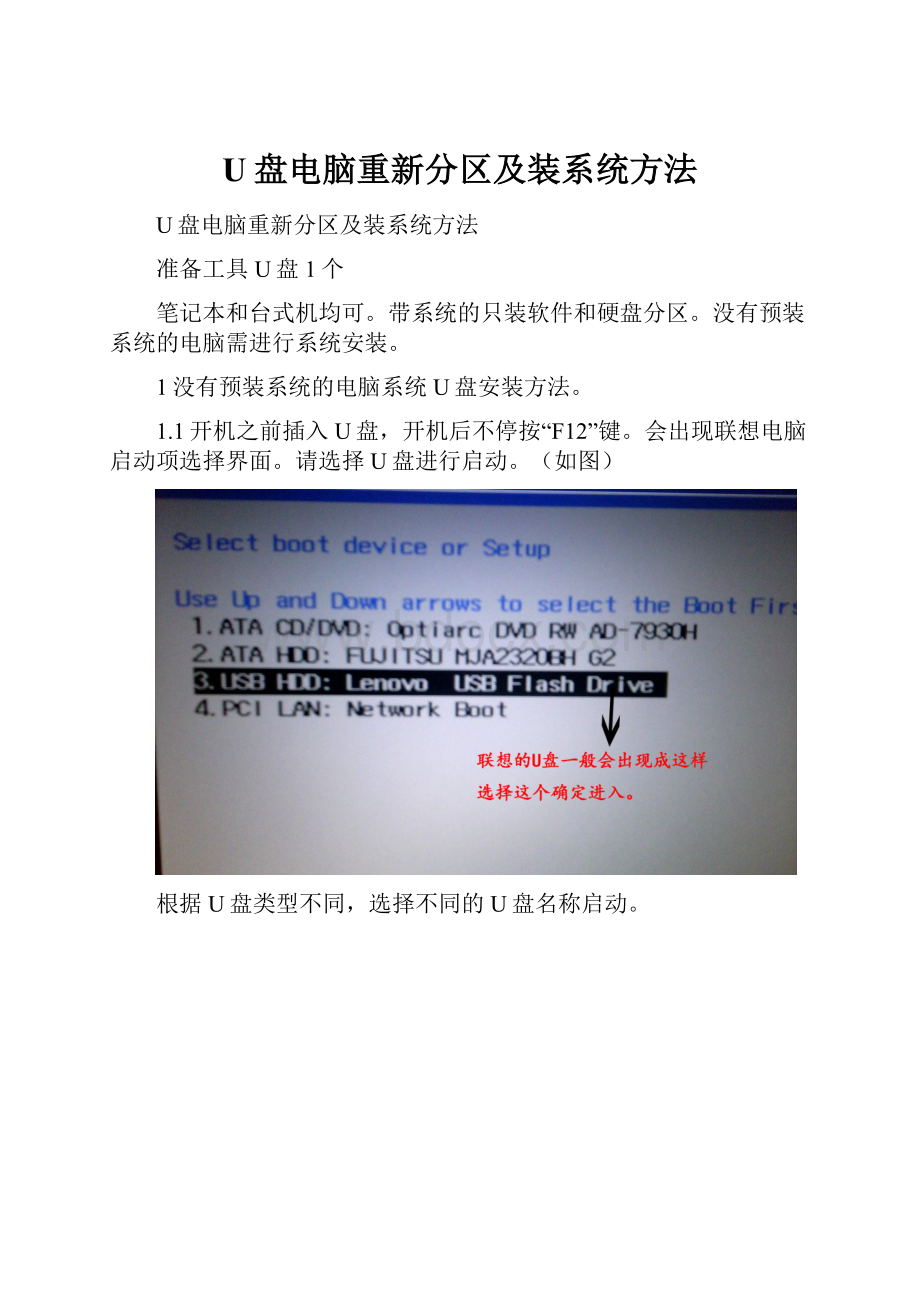
U盘电脑重新分区及装系统方法
U盘电脑重新分区及装系统方法
准备工具U盘1个
笔记本和台式机均可。
带系统的只装软件和硬盘分区。
没有预装系统的电脑需进行系统安装。
1没有预装系统的电脑系统U盘安装方法。
1.1开机之前插入U盘,开机后不停按“F12”键。
会出现联想电脑启动项选择界面。
请选择U盘进行启动。
(如图)
根据U盘类型不同,选择不同的U盘名称启动。
2.1进入U盘启动后选择进入WINPE系统。
(如图)
无论什么U盘系统,第一项都是运行WINPE系统选项。
选择进入WINPE系统,等待进入WINPE系统。
3.1进入WINPE系统后进行电脑分区。
(装过系统分区是好的,可不用分区。
直接装系统就可)
分区工具进入如下图。
开始——程序——磁盘光盘工具——PM磁盘分区工具——点击进入
PM磁盘分区工具详解
进入之后先删除不要的分区。
但要特别注意不要删除联想隐藏分区。
删除不要的分区之在进磁盘分区工作:
如图下
注意:
联想电脑里会出现多个分区,需要找到要分区的分区进行分区。
一般为容量比较大的分区为需要分区的分区。
注意:
根据系统要求不同,XP分20G=20000MB就好。
WIN7分50G=50000MB。
如果是现在装XP又会换成WIN7的用WIN7的方法分主分区。
注意:
我们无论XP或WIN7“系统类型”里面都选择”NTFS”分区。
注意:
我们电脑一般都是分4个分区。
前面我们已经分了一个主分区,所以后逻辑分区我们只要分3个分区就可以。
根据硬盘的容量大小进行分配。
容量小的硬盘逻辑分区在分一个或两个都行。
逻辑分区的“系统类型”一样的也是选择”NTFS”格式来分。
注意:
我们一般要分的分区都是显示“自由分区”。
只要是自由分,我们都可进行分区。
硬盘分区构架:
先分主分区(主分区要设置活动)——分扩展分区(不用分大小)——逻辑分区进行分区(设置逻辑分区大小,一般逻辑分区只需分三个分区(加主分区是4个分区))——分好之后应用——应用完毕退出。
4.1做完分区工作就系统安装
1选择“手工克隆安装”如图下
点击进入
这个界面表示你进入了克隆界面。
点击”OK”按钮。
注意:
我们要选择我们U盘里的系统文件。
在“LOOKJI:
”右边的下三角图标,选择U盘的盘名,选择之后点击进入。
系统文件一般都是这样
。
XXX.GHO文件名,带黄色图标就是。
注意:
点系统文件(系统文件就是XXX.GHO文件)后会出现上面的状态。
进行之后要先装系统的分区,因为我们是用U盘装系统,所以会出现两个分区(而上图只有一个),一个是电脑的硬盘算一个分区,U盘也会算一个分区。
所以我们要选择电脑的硬盘分区,千万不要选择U盘分区。
选择好了之后点击OK按钮。
会进入如下图
注意:
选择进入到电脑硬盘分区里之后,会看到前面我们为电脑分区的分区。
那系统要装在哪个分区里面呢?
答案当然是装在我们分的“主要分区“里面。
怎么识别主分区了,一般是排列的第一个区就是主分区,也可以在后面”Size“里看分区大小来确定,应该还记得我们主分区分的大小吧。
20G会在这里显示20000。
选择好主分区之后点击OK按钮。
点OK按钮出现如上图框框,请点YES进行操作。
点YES之后就在进行系统安装,安装完成之后出现
电脑重启之后就表示系统安装完成了3分之2.后面的步骤可以不用操作,直到系统安装完成,直接进入到桌面。
5.系统安装完成进入桌面后,就要进行电脑驱动和软件安装。
6.驱动和软件安装完成之后在进行系统优化和检查,如没有问题就进行最后一步。
7.最后一步电脑没问题就进行电脑备份工作。
在装机打包送给客户检查。
希望销售员先按此方法在电脑上自己试着装一下,仔细看一下。
在实际操作中有问题在问技术员。
这样可以加深装系统的印象。
徐冲
2011.3.21